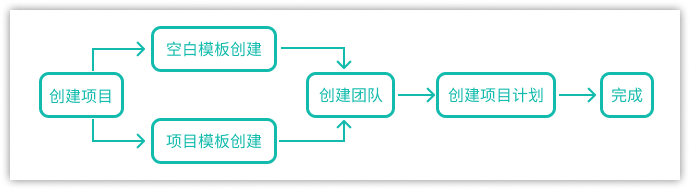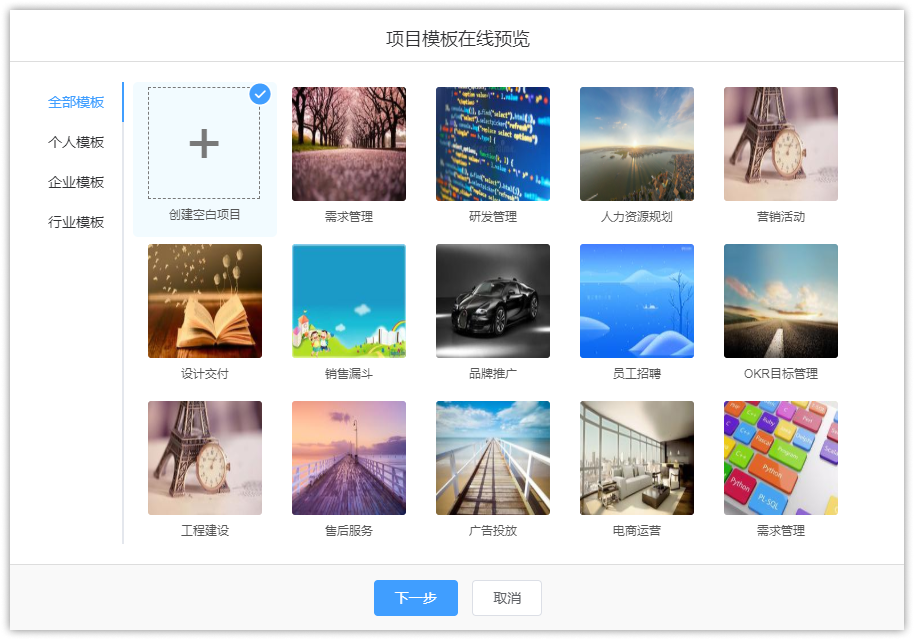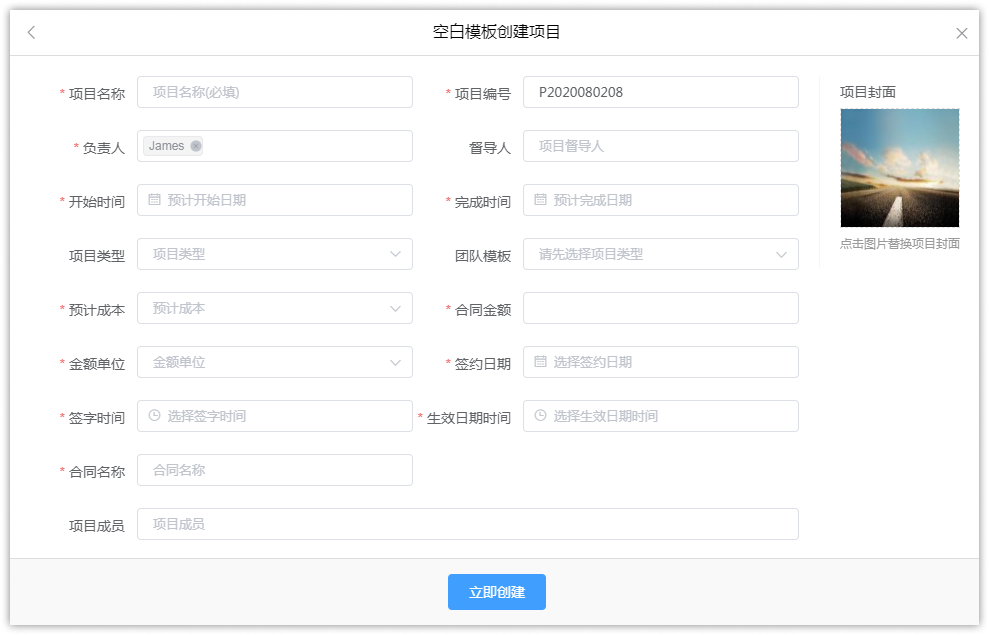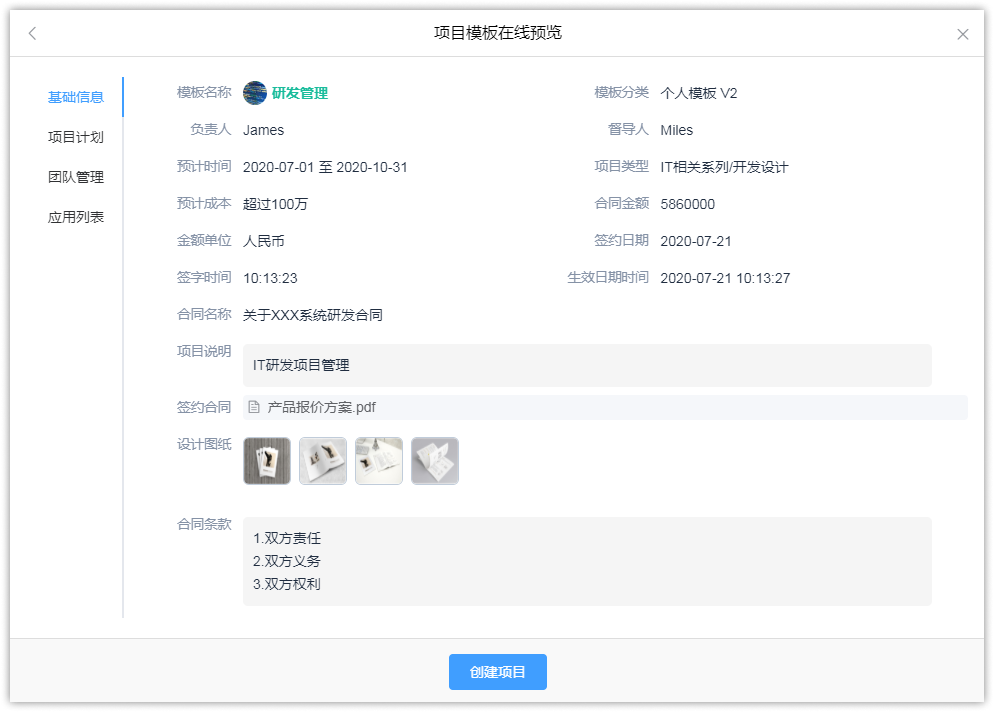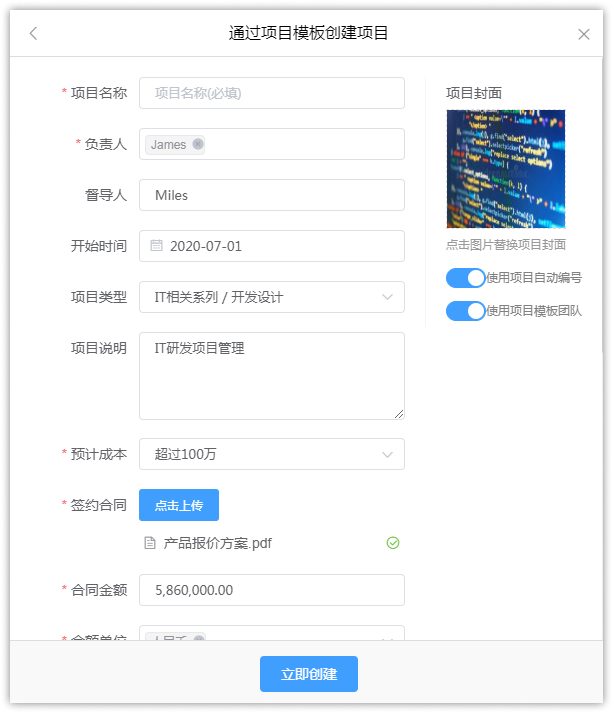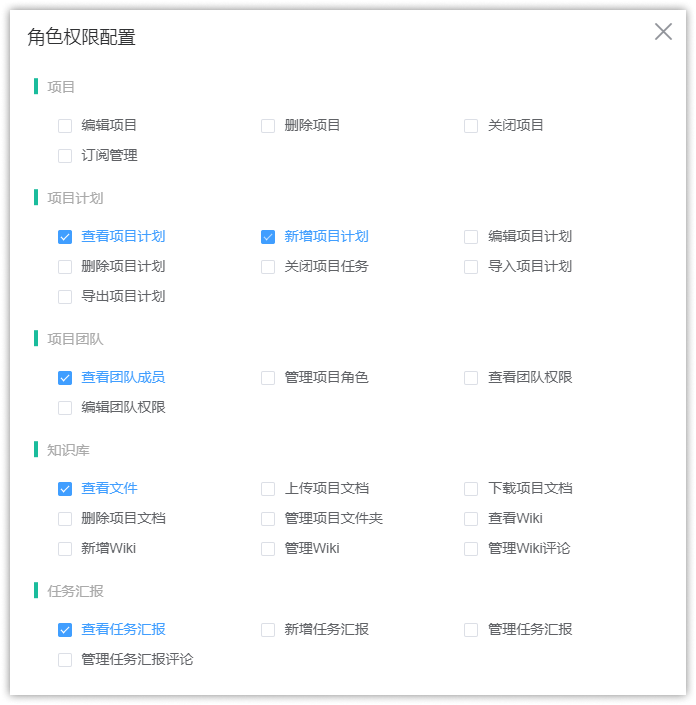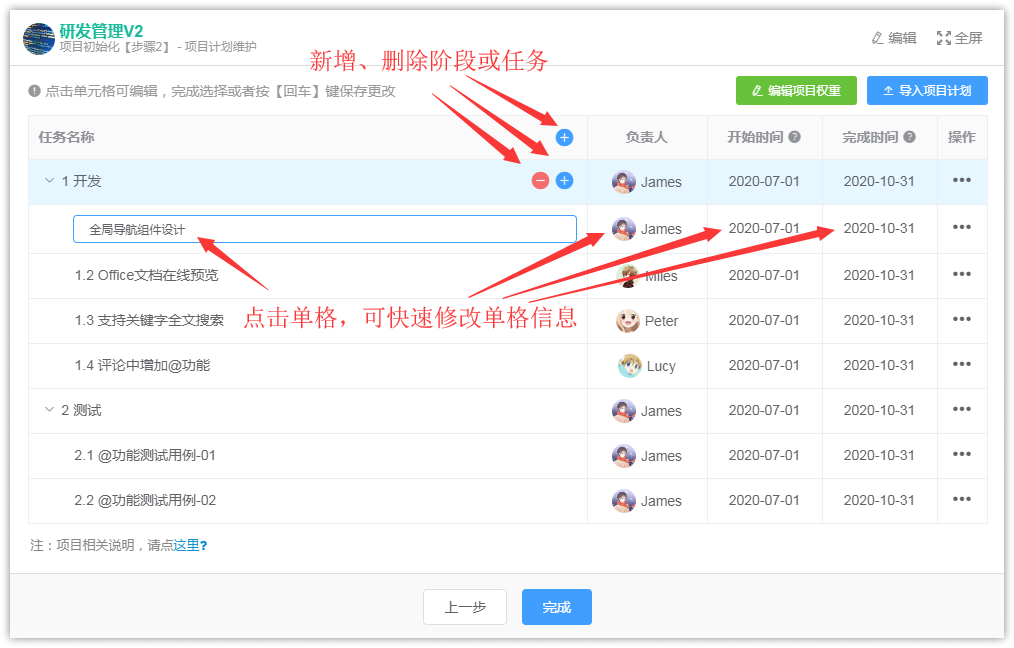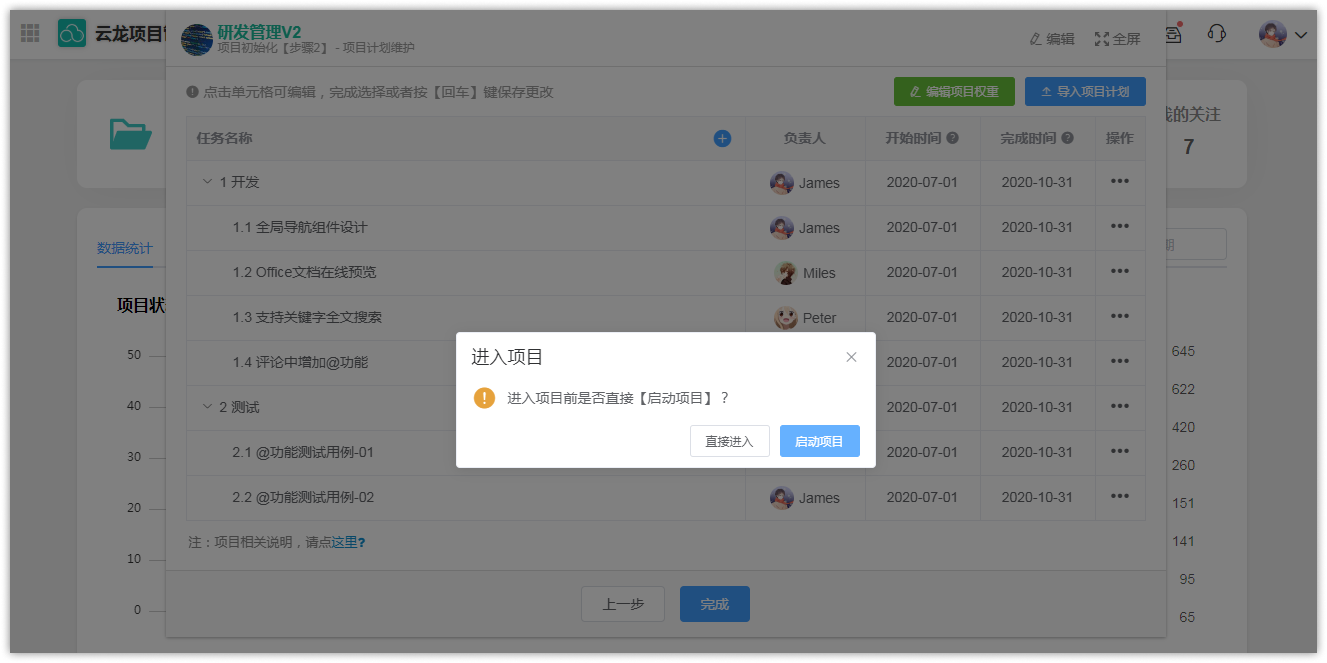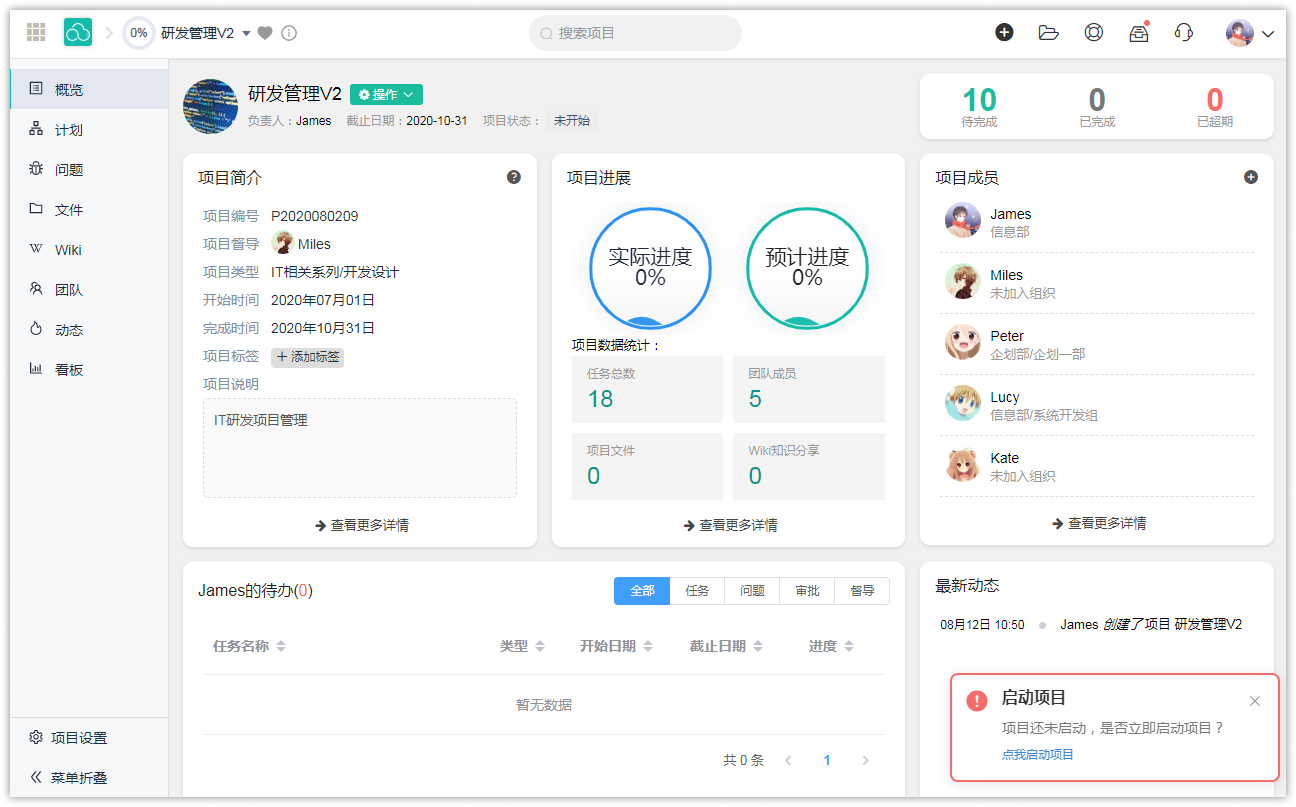2.2创建项目
在云龙中,任何人都能创建项目,人人都可以成为项目经理,我们提供了快速创建项目向导,引导用户一步步建立项目。
一、创建流程
创建项目的流程如下图所示:
二、创建项目
在首页的顶部工具栏中,找到右上角左右的【+】按钮,点击展开下拉菜单,选择【项目】,可以打开创建项目:
第一步,选择模板
首先,进入模板列表,如下所示,您可以选择创建空白项目,也可以选择按模板创建项目:
第二步,填写信息创建项目
您有两种方式创建项目,创建空白项目和选择模板创建项目
一、创建空白项目
如果您要从零开始创建一个项目,则选择创建空白项目,打开空白项目对话框:
需要填写的信息都非常通俗易懂,这里只进行简要的说明:
[!TIP|style:flat]
督导人
督导人是一个可配置项(管理员可以在管理后台的偏好设置中,配置是否必须填写督导人)
关于督导人的作用:
1.如果未设置督导人,那么当项目进度达到100%,并且提交项目后,项目将马上变为【已完成】状态
2.如果设置督导人,则提交项目后,需要督导人审批通过,项目才能完成,如果审批拒绝,则退回重新执行。
项目类型
这里稍微说明一下,项目类型的值是通过下拉选择的,并且选项内容,每个企业可以在管理后台的基础资料中自行维护。
团队模板
如果您维护了团队模板,则可以选择团队模板,将按您选择的团队模板初始化项目团队成员及权限。
扩展属性
支持扩展属性,如果您的企业定义了项目扩展属性,则需要填写扩展属性,如上图所示,预计成本、合同金额等都是扩展属性。更多扩展属性方面的内容,您可以参考后续章节的内容。
二、选择模板创建项目
按模板创建项目的好处有:
1.减少工作量,快速创建项目,直接根据模板的内容,生成完整的项目计划
2.标准化您的工作,直接引用标准模板,可让您的工作走标准流程,更加容易开展
关于模板的建立,您可以参考后续相关章节的内容。
选中模板,您可以先预览模板详情,如果模板符合您的要求,点击底部的【创建项目】按钮:
如下所示,打开创建项目信息维护对话框,信息维护OK后,点击对话框底部的【立即创建】,创建成功后将直接进入下一步:
1.模板中带有默认的项目团队,您可以选择是否使用团队的模板初始化项目。
2.模板中记录了项目周期,您只需要填写开始时间就可以,截止时间会按项目周期自动计算。
第三步,组建项目团队
项目信息保存完后,创建项目向导自动进入维护项目团队,您可以添加、修改、删除角色,维护角色的成员,及配置角色的权限:
点击【配置】按钮,配置项目的权限:
第四步、创建项目计划
维护好项目团队后,创建向导,自动进入项目计划,您可以新增阶段、任务,维护阶段、任务的信息,还可以编辑项目的权重信息,以及批量导入项目计划:
维护好项目计划后,您可以通过【上一步】,返回进行维护项目团队,也可以点击【完成】按钮,将提示您启动项目,还是直接进入项目:
按需要选择是否启动项目,然后进入项目: